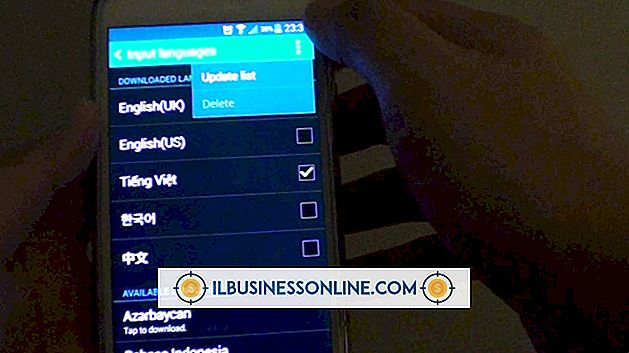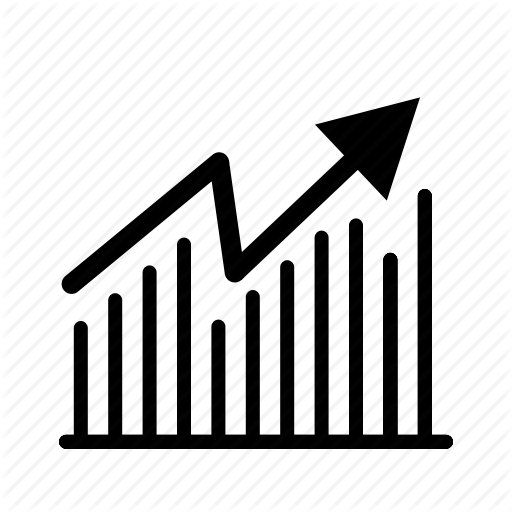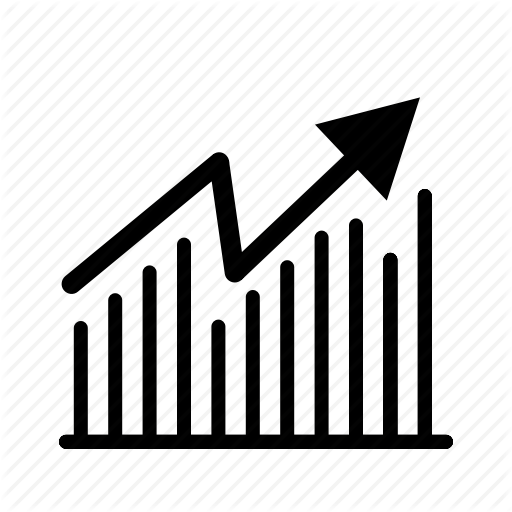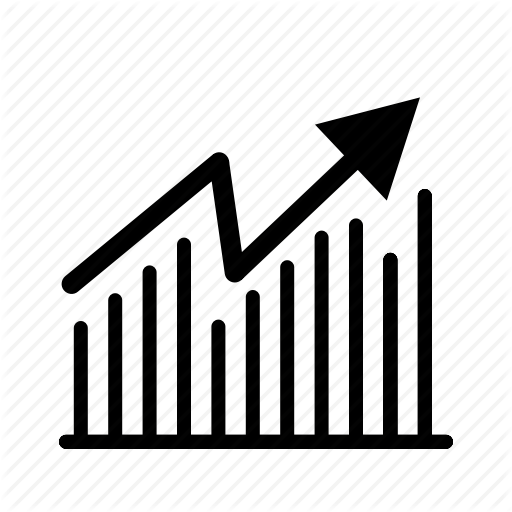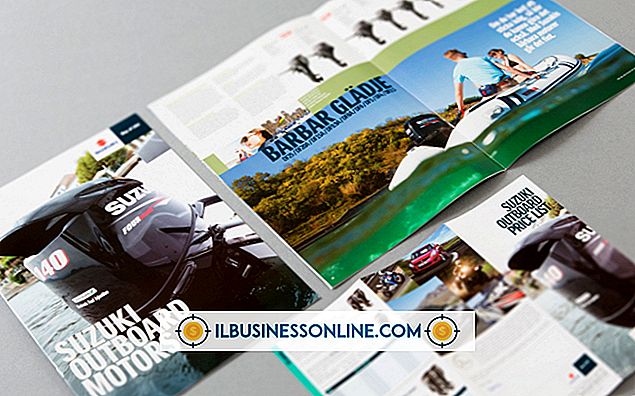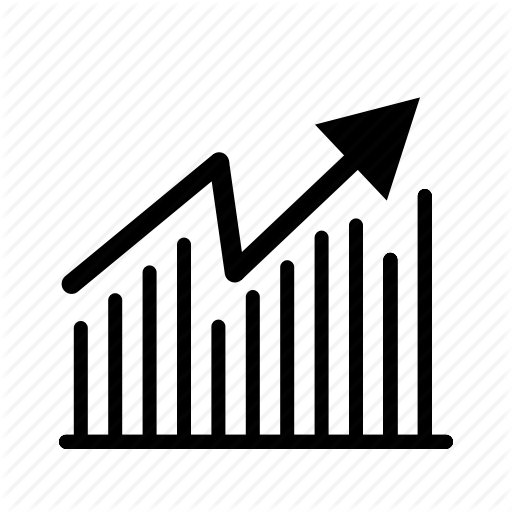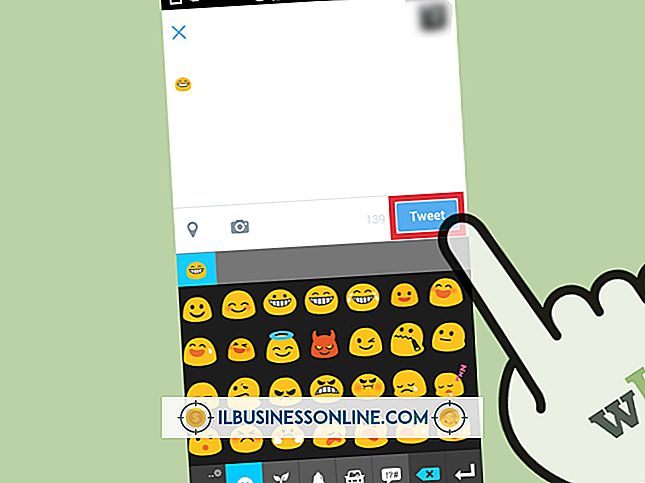행 수 제한으로 Microsoft Excel에서 목록 필터링 방법

Excel 스프레드 시트는 크기가 커질수록 다루기 힘들어 질 수 있습니다. 회사에서 Excel 스프레드 시트로 큰 목록을 작성하는 경우 프로그램의 기본 제공 필터 사용자 지정 도구를 활용하여 필터 결과에 포함 된 행 수를 제한하십시오. 필터링 할 행을 제한하고 나면 번호 및 텍스트 필터를 목록에 적용 할 수 있습니다.
1.
필터링하려는 목록의 상단에있는 열 머리글에있는 화살표를 클릭하십시오. Excel은 필터링 컨트롤을 열 머리글에 자동으로 추가합니다. 화살표를 클릭하면 Excel에서 목록에 사용할 수있는 필터링 제어 목록이 표시된 팝업 창이 표시됩니다.
2.
열 필터링 컨트롤에있는 "모두 선택"체크 상자에서 확인 표시를 제거하십시오. 모두 선택 확인란은 검색 상자 바로 아래에 있습니다.
삼.
필터에 포함 할 행에 해당하는 확인란에 확인 표시를하십시오. 목록을 필터링하면 옆에 체크 표시를하는 행으로 제한됩니다. 전체 목록에 액세스하려면 아래로 스크롤해야 할 수도 있습니다.
4.
"확인"버튼을 클릭하여 설정을 적용하십시오.
5.
열 머리글에있는 화살표를 다시 클릭하고 이번에는 목록에 적용 할 필터 유형을 클릭하십시오. 번호 목록 인 경우 '번호 필터'를 클릭하십시오. 텍스트 목록 인 경우 '텍스트 필터'를 클릭하십시오.
6.
적용 할 필터링 옵션을 선택하고 조건을 입력 한 다음 "확인"을 클릭하여 선택한 행에 필터를 적용하십시오.
경고
- 이 문서의 정보는 Microsoft Excel 2013에 적용됩니다. 다른 버전 또는 제품과 약간 다를 수 있습니다.
인기 게시물
"Friendly fire"라는 용어는 군대에서 자주 사용되며 의도하지 않은 자신의 자산의 해를 의미합니다. 비즈니스에서의 우호적 인 화재는 비실용적 인 비즈니스 자원의 사용, 빈약 한 전략 또는 계획 부족으로 인해 의도하지 않은 결과가 발생하는 것과 유사합니다. 이러한 모든 조치는 귀사의 비즈니스를 손상시킬 가능성이 있으며, 때로는 귀환하지 못할 수도 있습니다. 빠른 반응 시간 중소기업은 빠른 대응 능력에 관해서는 더 큰 경쟁자보다 유리합니다. 예상치 못한 기회를 항상 염두에두고 가능하면 활용하십시오. 예를 들어, 경쟁 업체가 사업을 중단하고 저렴한 가격으로 재판매 할 수있는 재고를 청산한다고 가정
자세한 내용을
포커스 그룹은 본질적으로 유익하거나 일화 적이되도록 고안된 일종의 질적 마케팅 연구입니다. 그럼에도 불구하고 중소기업은 포커스 그룹에서 유용한 정보를 많이 얻을 수 있습니다. 이는 일반적으로 단방향 미러가있는 멀티 룸 시설에서 수행됩니다. 참가자들 사이의 자발력과 같은 장점에도 불구하고 포커스 그룹을 수행하는 데는 여러 가지 단점이 있습니다. 비용 초점 집단은 다른 형태의 연구에 비해 비교적 비쌉니다. 세션 당 비용은 비즈니스 간행물 Entrepreneur.com의 "Conveing Surveys and Focus Groups"라는 기사에 따르면 2010 년 평균 $ 4
자세한 내용을
트위터의 소셜 네트워킹 플랫폼은 간단한 텍스트 마이크로 블로깅을 지원합니다. 140 자 이상의 업데이트를 통해 비즈니스는 고객 및 고객과 계속 연결될 수 있지만이 업데이트를 텍스트 전용으로 제한 할 필요는 없습니다. Twitter를 통해 피드에 사진을 게시 할 수있어 제품 전시, 매장 사진 및 회사 이벤트 스냅 샷에 적합합니다. 짹짹에 업로드되면, 이 사진들은 짹짹 아래에 하이퍼 링크로 나타나고 클릭 할 수있는 썸네일이 프로필의 측면에 나타나며, 약간의 색과 시각적 인 관심을 가지고 프로필을 장식합니다. 1. Twitter에 로그인하십시오. 2. 오른쪽 상단 모서리에있는 깃털 아이콘을 클릭하십시오. 새로운 창이 생성되어 새로운 Tweet을 만들 수 있습니다. 삼. 텍스트 필드 바로 아래에있는 카메라 아이콘을 클릭하십시오. 하드 드라이브에서 사진을 찾아 볼 수있는 새
자세한 내용을
고용주는 생산적이고 만족스러운 노동력을 유지하는 데 많은 책임을집니다. 인사부는 고용주와 직원 간의 관계를 강화하는 고용 정책을 관리하는 데있어 가장 중요한 자원입니다. 사업 운영 과정에서 어려움이있을 것입니다. 그러나 원인을 이해하고이를 해결하는 방법을 통해 직원의 징계 문제가 미치는 영향을 최소화 할 수 있습니다. 텍사스 C 바 (Texas C-Bar)는 직원의 징계 문제에 대해 이렇게 설명합니다. "일관되고 공정한 절차, 정직한 의사 소통 및 명확한 기대는 고용주가 직원을 위반 행위에 대해 징계해야 할 때 직원 성과와 사기를 개선하는 열쇠입니다." 출석과 지각 모든 고용주들은 직원들이 제 시간에 임무를 맺고 생산적인 노동자가 될 준비가되어 있다고 기대합니다. 출석과 시간 엄수는 다양한 이유로 직원들에게 어려움이 될 수 있으며 그 중 대부분은 시간 관리와 관련되어
자세한 내용을
창고의 재고 목록은 플라스틱, 나무 또는 강철과 같은 딱딱하고 유형의 물질로 구성 될 수 있지만 그 가치는 훨씬 더 유동적입니다. 물품이 판매되거나 선적이 접수 될 때 공급량이 다를 수 있지만, 선적되거나 반입되지 않는 품목이 있더라도 재고 가치는 상승하거나 하락할 수 있습니다. 재고 보유 가치는 다양한 요인에 따라 달라집니다. 정치 요인 비즈니스가 운영되는 시장의 정치 환경은 인벤토리의 가치에 영향을 미칠 수 있습니다. 가장 큰 영향은 제품의 미래 공급을 위태롭게하는 정치적 요인에서 비롯됩니다. 예를 들어, 총기류를 구입하고 총기 규제 옹호자가 총기 제조를 중단하기 위해 의회에서 법안을 제출하는 경우 법안이 아직 통과되지 않은 경우에도 총기가 갑자기 더 많은 돈을받을
자세한 내용을